Программа для записи видео игр
Видео игры уже долгие годы являются любимым хобби современных пользователей ПК. Вполне логично, что многие геймеры часто задаются вопросом, как записать успешно пройденные миссии на видео, чтобы потом показать их единомышленникам? И хотя в недрах интернета можно найти огромное количество софта на любой вкус, простую программу для записи видео с экрана предлагают далеко не все ресурсы.
В этой статье мы рассмотрим компактную утилиту «Экранная Камера» от компании AMS Software. Это удобная программа для записи видео игр на компьютере. Именно с ее помощью вы сможете снимать прохождение игр и делиться опытом со своими друзьями.
«Экранная Камера» обладает интуитивно понятным интерфейсом и не займет много места на вашем жестком диске. При первом запуске всплывет окно, где вам предстоит выбрать нужный режим работы:
Программа для записи видео игр с монитора «Экранная Камера» оснащена качественным редактором скринкастов, позволяющим довести до идеала любой отснятый ролик. Сделать это можно посредством обрезки лишних фрагментов, например, заминок и пауз в ходе записи.
Отдельного рассмотрения требуют вкладки, предназначенные для добавления музыки и заставок. Каждая вкладка содержит большую коллекцию готовых шаблонов оформления. К примеру, вы можете воспользоваться одной из предлагаемых заставок или переделать ее согласно личным предпочтениям: изменить фон, заголовок, текст и т.д. Аналогичная ситуация с подбором музыки к ролику — можно выбрать понравившуюся мелодию из списка композиций, а можно загрузить свои аудиофайлы. Таким образом, при помощи «Экранной Камеры» вы легко сможете сделать видеоурок, посвященный прохождению той или иной игры. Для этого программа содержит все необходимые инструменты.
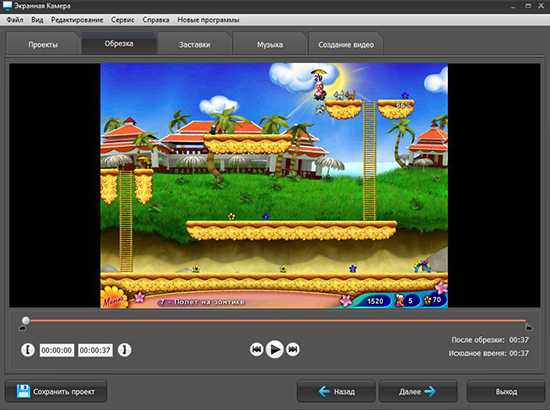
Финальным этапом обработки видео станет его экспорт в наиболее удобный для вас формат. Во-первых, можно просто сохранить видео в AVI, MPEG, MOV или даже HD. В этом случае видеозапись будет воспроизводиться на компьютере, к тому же, ее можно отправить по электронной почте. Во-вторых, вы можете записать скринкаст с игрой на DVD-диск и впоследствии «прокручивать» его на DVD-плеере, а также подарить диск нуждающимся геймерам. Наконец, программа для записи видео игр позволяет «залить» снятый ролик на YouTube или другой известный видеохостинг. Все необходимые настройки уже имеются в программе, поэтому вам останется лишь выбрать нужные параметры и применить их.
Как видим, запись игры на видео — совсем несложный и довольно увлекательный процесс. Уже после первого снятого прохождения вы сможете снимать все, что угодно, в том числе онлайн-трансляции, видеозвонки и прочие полезные вещи. А наглядный интерфейс на русском языке, простая навигация и масса дополнительных функций сделают работу в программе проще, комфортнее и интереснее.
screencam.ru
Как снимать видео в играх
Как снимать видео в играх без просадок FPS и гигантских файлов? В отличие от Fraps, программа PlayClaw позволяет записывать видео без падения производительности и не заваливает жесткий диск файлами огромных размеров.
«Лучше один раз показать, чем сто раз рассказать» – эта прописная истина знакома каждому активному геймеру. Однако для многих сама идея взять и сделать запись видео с экрана выглядит, как какой-то обряд «вуду», для выполнения которого нужна как минимум докторская степень по программированию. Ведь нужно качать какие-то программы, возиться с кодеками, настройками… в общем плясать с бубном покруче некоторых профессиональных шаманов.
СКАЧАТЬ PLAYCLAW
Как снимать видео в играх без плясок с бубном? Для начала, нужно выбросить сам бубен – это явный пережиток прошлого, несовместимый с современными технологиями. На самом деле записать видео из игры можно без особых усилий – главное, чтобы инструмент был подходящий. До недавнего времени с инструментами было как-то не очень – единственная более-менее рабочая прога называлась Fraps и устраивала она только владельцев компьютеров топовых комплектаций. Остальным приходилось мириться с жуткими «просадками» FPS и файлами чудовищных размеров, в результате чего запись видео из игры часто «весила» больше, чем сама игра.

Минимум настроек, гигабайтные файлы на выходе и дикая прожорливость к системе – таков список предложений Fraps.
К счастью, монополия была быстро разрушена – благодаря появлению на рынке куда более технологичной и удобной проги.
PlayClaw – программа для записи видео в играх
Утилита PlayClaw была специально разработана и оптимизирована для использования на многоядерных процессорах. Большинство программ, используемых для записи видео, заметно снижают количество FPS, выдаваемых игрой, однако с PlayClaw о проблеме производительности компьютера можно забыть. Если у вас получилось запустить игру на своей машине, то получится и захватить видео без каких-либо побочных эффектов.
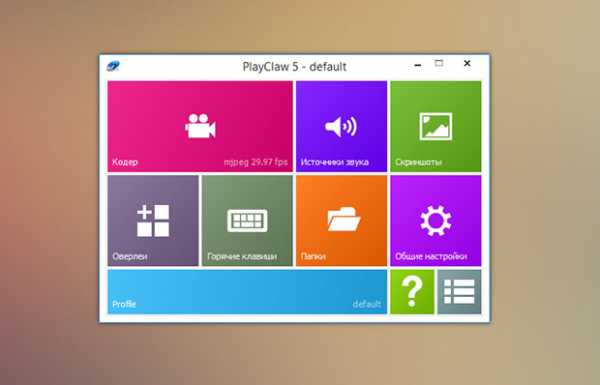
Перед вами простой и понятный интерфейс программы PlayClaw, выполненный в плиточном стиле, который явно был позаимствован у современных продуктов Microsoft.
Тесты показали, что при FPS в игре порядка 120, Fraps снижает частоту кадров до 60, тогда как в PlayClaw частота кадров составляет около 90. Более того, если выделить под кодирование FullHD одно ядро процессора, FPS возрастает до 100. По сути, по производительности PlayClaw уделывает Fraps почти на 50%. А ведь это еще далеко не все: в арсенале программы значатся и другие приятные особенности, которые делают эту программу незаменимым помощником для продвинутого геймера.
Окна настройки программы:
[widgetkit id=85]
Основные преимущества PlayClaw
- Возможность записи FullHD видео. Благодаря оптимизации под многоядерные процессоры, PlayClaw позволяет снимать видео в играх без сильных просадок FPS.
- Возможность предзаписи без создания гигантских файлов. PlayClaw позаботится о том, чтобы каждая секунда вашей игры была сохранена и увековечена.
- Настройка оверлеев. PlayClaw позволяет показывать различные оверлеи поверх экрана игры. Речь идет не только о таких очевидных вещах, как счетчик FPS и оверлей Teamspeak или Ventrilo, но и куда более продвинутых опциях. Например, вы можете вывести на экран показания датчиков загрузки и температуры CPU, секундомер, таймер, и даже изображение себя любимого с Вебкамеры.
- Поддержка многоканального звука. PlayClaw легко справляется с 16-ю источниками звука одновременно и позволяет не только снять саму игру, но и смикшировать звук, сохранив его в отдельный от видео файл.
- Дружба с античитами. PlayClaw – это программа для записи видео в играх, которую спокойно воспринимают две самых известных античит-системы: Punkbuster и Valve Anti-Cheat.
- Собственные оверлеи. Если вы владеете навыками базового программирования, то вы можете написать свой оверлей-плагин, который без проблем подружится с PlayClaw.
- Захват десктопа. Программа позволяет захватывать видео не только с драйверов OpenGL и DirectX, но и с рабочего стола.
Как видите, арсенал у PlayClaw довольно внушительный. Независимо от того, что вы хотите сделать: снять видео прохождения игры или создать небольшой ролик, более удобной утилиты вы вряд ли найдете. Если уж что-то и делать, то делать это нужно хорошо, а для этого лучше иметь под рукой действительно качественный и современный инструмент.
СКАЧАТЬ PLAYCLAW
gametarget.ru
Как записать прохождение игры на видео
Многие заядлые геймеры любят хвастаться перед друзьями и выкладывать в сеть увлекательные авторские видеоролики – прохождения различных компьютерных игр. В них наглядно демонстрируются виртуальные «победы» играющего со всеми его коронными фишками и хитростями. И хотя подобных примеров уже бесчисленное множество на YouTube, далеко не все пользователи знают, как быстро и качественно записать прохождение игры на видео.
Безусловно, для того чтобы это сделать, вам понадобится специальный софт с возможностью записи происходящего на экране. Например, новая разработка от компании AMS Software – программа «Экранная камера». Сейчас мы расскажем, как с ее помощью записать красочное и наглядное видео прохождения вашей любимой игры.
Шаг 1. Скачайте и установите программу.
Первым делом вам необходимо скачать программу для записи видео с экрана «Экранная камера». Загрузка займет у вас буквально 5 минут, ведь размер дистрибутива составляет 55 Mb. После того, как скачивание завершится, установите приложение на компьютер и запустите его. Вы сразу же сможете оценить наглядный и интуитивно понятный интерфейс программы «Экранная Камера».
Шаг 2. Начните запись игры.
Для того, чтобы записать прохождение игры на видео, в основном меню программы выберите режим «Запись экрана». В появившемся окне отметьте предпочтительную область захвата: запись полного экрана, произвольного фрагмента или выбранного окна.
Чтобы сдвинуть настроенную область, перетащите ее за пиктограмму с четырьмя стрелками, которая находится в центре пространства, ограниченного пунктиром. Также вы можете настроить разрешение видео и включить одновременную запись с микрофона. По окончании настроек нажмите «Записать».
Шаг 3. Отредактируйте скринкаст.
В нужный момент остановите съемку «горячей клавишей». Открывшийся плеер позволит вам просмотреть записанное видео. В том случае, если вы хотите внести изменения в видео, воспользуйтесь встроенным редактором «Экранной камеры». Перед началом работы сохраните проект на компьютере, а затем перейдите во вкладку «Редактирование». Программа для записи видео с экрана позволяет обрезать ролик с помощью удобных маркеров, а также добавить к нему красивые заставки и оригинальное музыкальное сопровождение.
Шаг 4. Сохраните видео.
Завершающим этапом работы является сохранение готового проекта в нужном формате. В этом вам поможет опция «Создание видео». Для того чтобы записать прохождение игры на видео и затем отправить ролик по e-mail или просмотреть на компьютере, выберите пункт меню «Создать экранное видео». Чтобы записать скринкаст на DVD, выберите «Записать видео на DVD». Также вы можете загрузить видео в интернет на YouTube или другой популярный хостинг с помощью функции «Опубликовать в Интернет».
screencam.ru
Как снять видео в игре: какая программа лучше
Через какую программу лучше снимать видео в игре, чтобы размер записей был небольшим, а частота кадров не просаживалась? Многие используют Fraps, но с ним может возникнуть множество проблем. А вот средство PlayClaw дает возможность записывать видеофайлы без ухудшения производительности. Конечно, если компьютер очень мощный, то это заметно не будет, но не все являются счастливыми обладателями таковых. А еще эта программа не забивает внутреннюю память файлами, которые занимают очень много места.
Все не так уж сложно

Каждый активный геймер знает, что лучше всяких рассказов наглядная демонстрация. Но для множества мысль о том, что можно записать видеофайл с экрана компьютера, кажется чем-то сверхъестественным. Им кажется, что для того, чтобы выполнить такую операцию, нужен многолетний опыт программирования. Как снять видео в игре? Ведь тут нужно загружать какие-то программные средства, разбираться в кодеках и настройках. Для многих это выглядит очень устрашающе и сравнимо с шаманскими танцами и заклинаниями.
Выбор программы

Как снять видео-прохождение игры и показать ее друзьям, чтобы не было никаких проблем? Первое, что нужно сделать, — выбрать правильный инструмент, который облегчит задачу и не запутает еще сильнее. Еще недавно таких инструментов было очень мало, была лишь единственная программа, чтобы снимать видео с экрана — Fraps. Но она подходила только обладателям навороченных машин с мощными процессорами и видеокартами. Для владельцев компьютеров послабее все было не очень радужно: сильная просадка частоты кадров в играх, файлы огромных размеров. Это приводило к тому, что видеозапись игры занимала на жестокм диске гораздо больше места, чем непосредственно сама игра.
PlayClaw
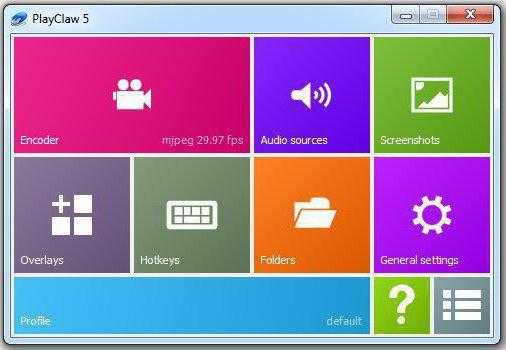
К великому счастью, эта монополия продержалась недолго, так как на рынке появилась гораздо более удобная и технологичная программа – PlayClaw. Данная утилита была создана и оптимизирована специально для использования на компьютерах с многоядерными процессорами. Так как большая часть программ, которые используются для записи видео, сильно снижают частоту кадров в секунду, которые выдает игра, часто возникали проблемы. А PlayClaw эту проблему решила. Если компьютер смог запустить саму игру, то и захват видео из нее пройдет без проблем и побочных эффектов. Вопрос «как снять видео в игре?» отпадает.
Интерфейс у программы очень прост и понятен. Он выполнен в стиле плиток, что похоже на все современные операционные системы от «Майкрософт». Тут все очень дружелюбно, и разобраться сможет каждый.
Сравнение

Как показывает тестирование, Fraps, при частоте кадров в игре около 120, снижает показатели примерно в два раза, в то время как рассматриваемая утилита — только до 90 кадров в секунду. Кроме того, если одно процессорное ядро выделить для FullHD-кодирования, то частота кадров резко вырастет до цифры 100. А это значительная разница в сравнении с конкурирующими приложениями. И это не все, так как в программе есть еще несколько очень приятных особенностей, которые делают ее для продвинутых игроков незаменимым помощником. Задумались, как снять видео в игре? С помощью этой программы — легко.
Почему нужно выбрать Playclaw
Основные преимущества программы:
1) Она умеет записывать видео в FullHD качестве. Так как она оптимизирована для многоядерных процессоров, есть возможность записывать видео из игр без значимых просадок частоты кадров.
2) Возможно делать предварительную запись без создания файлов больших размеров. Программа гарантирует, что каждая секунда игрового процесса будет сохранена.
3) Многоканальный звук. Программа очень легко умеет справляться одновременно с 16 источниками звука. Она позволяет не только записывать видео из игры, но и сделать микширование звука и сохранить его в отдельном файле.
4) Захват рабочего стола. Программа умеет записывать видео не только с драйверов, работающих с трехмерной графикой, но и с рабочего стола.
5) Сотрудничество с античитами. PlayClaw является программой для захвата видео из игр, к которой дружелюбно относятся две наиболее известные античит-программы: Anti-Cheat и Punkbuster.
6) Свои оверлеи. Если игрок обладает базовыми навыками программирования, то он сможет создать свой собственный оверлей-плагин, который будет работать с программой без каких-либо проблем.
7) Настройка оверлеев. Поверх игрового экрана программа может показывать разные оверлеи. Здесь речь не только об очевидных вещах, к которым относится счетчик кадров. Есть здесь и гораздо более продвинутые опции. Можно, к примеру, выводить на экран показатели температуры и загрузки центрального процессора, таймер и секундомер, а также собственно изображение с вебкамеры, чем пользуются многие геймеры, записывающие видео для YouTube.
Итог
Как видно, PlayClaw обладает внушительным арсеналом. Независимо от целей, будь то съемка видео-прохождения игры или же создание короткого ролика, программы, которая более удобна, просто нет. Если записывать видео, то нужно это делать качественно. А чтобы так было, нужно пользоваться только качественным инструментом, который справляется со своей работой очень хорошо. И тогда больше не будет возникать вопрос о том, как снять видео в игре.
fb.ru
Лучшая программа для съемки видео с экрана компьютера и андроида
Каждый, вооружившись качественным софтом, может снимать:
- обзоры игры
- летсплеи
- видеоуроки и различные руководства.
→ В этой статье мы поговорим о программах — которые используются для съемки видео с экрана

Сейчас в сети представленный большой выбор утилит для мобильных гаджетов, так и для стационарных компьютеров……….
Ниже мы постараемся выделить лучшие новинки ↓↓↓
Самый Мощный вариант
Если проанализировать видеоконтент на YouTube, то приблизительно 30% информации представляют собой запись экрана (различные инструкции, уроки, обзоры и многое другое).

Обратите внимание, что для создания такого ролика вам не нужна : камера, правильно освещение, студия и тому подобное !!!
→ Главное в этом всем – подобрать программы для съемки видео с экрана ПК или телефона.

Какие видео можно снимать через программы:↓↓↓
- обзоры игр для компьютера, Android или iOS;
- инструкции и руководствам по операционным системам или программам;
- летсплеи;
- инструкции по использованию социальных сетей и прочее;
- обучающие курсы для начинающих пользователей ПК и многое другое.

Современные программы позволяют делать :
- отличные ролики в HD-качестве
- выбирать зону для съемки
- использовать водяные знаки
- приближать или удалять изображение
- редактирование и многое другое.
Топ-5 — подборка софта
Ролики с руководствами по различным программам и сайтам пользуются большой популярностью в Ютубе, набирая большое количество просмотров.
Вы тоже можете организовать канал в этом роде и все что для этого нужно – скачать программу для съемки видео с экрана компьютера.
Давайте рассмотрим несколько популярных утилит для ПК и ноутбука: ⇓⇓⇓
- Movavi Video Suite (Рейтинг 10/10 ) – отличная утилита с простым интерфейсом подойдет для захвата картинки из любых источников.
 Позволяет производить быстрый монтаж, накладывать эффекты, вести потоковую аудиозапись и многое другое. Всего 1400 руб. можно приобрести лицензию, но также есть возможность бесплатно испытать программу для съемки видео с экрана ноутбука.
Позволяет производить быстрый монтаж, накладывать эффекты, вести потоковую аудиозапись и многое другое. Всего 1400 руб. можно приобрести лицензию, но также есть возможность бесплатно испытать программу для съемки видео с экрана ноутбука.
Также есть такой вариант ↓↓↓
- AVS Video Editor Bandicam (Рейтинг 9.5/10) – этой программой сможет пользоваться любой школьник Новинка совмещает функции захвата видео и редактора с множеством эффектов. Не обошлось без таких простых функций, как масштабирование, рисование, изменение ракурса и другое.

- Bandicam (Рейтинг 8.5/10) – программа для съемки игры из экрана компьютера, имеющая широкий ряд настроек и инструментов. Также оптимально подойдет для съемки видео из дисплея и много другое. Из особенностей – возможность быстрого захвата определенной области экрана.
- Camtasia Studio (Рейтинг 8.3/10) – отличная утилита с русским интерфейсом для съемки видео с экрана. Здесь есть продвинутые кодеки для захвата, возможность редактировать видео и аудиодорожку. Также присутствуют интересные эффекты курсора.
- Debut Video Capture (Рейтинг 8.3/10) – одна из самых продвинутых бесплатных программ для съемки видео. Здесь есть широкий набор опций для изменения размеров видео, изменение размера, использование титров и многое другое.
Пользоваться такими утилитами очень просто : ↓
1) вы задаете нужную область для записи
2) подключаете микрофон и начинаете запись.

P.S -В процессе съемки можно изменять ракурс, использовать разные эффекты, масштабировать и прочее.
Для Андроид и iOS
В частности, в PlayMarket есть много бесплатных утилит, которые позволяют вести запись, а также имеют целый набор встроенных инструментов для добавления ролика в YouTube.

Прелесть состоит в том, что через такие приложения можно создавать весьма интересные ролики, а также подключать различные источники (например, встроенную камеру).
Топ программ для съемки видео на Андроид: ↓↓↓
- DU Recorder (Рейтинг 4.8/5 ) – лучшая программа для мобильных телефонов, которая не требует рута. Утилита имеет очень удобные кнопки для управления процессом записи. Также здесь есть возможность редактирования и накладывания некоторых эффектов. При помощи встроенных функций можно очень добавить ролик на хостинг.

- AZ Screen Recorder (Рейтинг 4.6/5) – еще одна очень удобная программа для записи видео из экрана онлайн. Эта новинка также не требует корневого доступа, а также лучше всего подойдет для видео. Вы можете прерывать запись, использовать эффекты, масштабирование и многое другое.
- Mobizen Screen Recorder (Рейтинг 4.3/5) – это самый популярный рекорд экрана для мобильных устройств (уже более 1 млн. скачиваний). Можно вести съемку в FHD формате, использование аудиоэффектов, подписей и прочее.
Топ программ для съемки видео с экрана Айфона: ↓↓↓
- Reflector – одна из самых популярных утилит для Айпад и Айфон, при помощи которой можно записывать видео с экрана. Достаточно сделать несколько свайпов и процесс записи начинается.
- Pro Editor – удобная программа, которую можно найти в iTunes. Она оптимально подходит для съемки летсплеев и обзоров – в итоге получается очень хорошее качество.
Таким образом, при необходимости вы можете превратить свой гаджет в полноценную студию записи.
Создавайте интересные сюжеты, выбирайте актуальные темы и качественно подайте информацию – вот 3 главных условия для высоких просмотров.
7youtube.ru
Как снимать видео в играх без просадок FPS — Блоги
Как снимать видео в играх без просадок FPS и гигантских файлов? В отличие от Fraps, программа PlayClaw позволяет записывать видео без падения производительности и не заваливает жесткий диск файлами огромных размеров.
«Лучше один раз показать, чем сто раз рассказать» – эта прописная истина знакома каждому активному геймеру. Однако для многих сама идея взять и сделать запись видео с экрана выглядит, как какой-то обряд «вуду», для выполнения которого нужна как минимум докторская степень по программированию. Ведь нужно качать какие-то программы, возиться с кодеками, настройками… в общем плясать с бубном покруче некоторых профессиональных шаманов.
Как снимать видео в играх без плясок с бубном? Для начала, нужно выбросить сам бубен – это явный пережиток прошлого, несовместимый с современными технологиями. На самом деле записать видео из игры можно без особых усилий – главное, чтобы инструмент был подходящий. До недавнего времени с инструментами было как-то не очень – единственная более-менее рабочая прога называлась Fraps и устраивала она только владельцев компьютеров топовых комплектаций. Остальным приходилось мириться с жуткими «просадками» FPS и файлами чудовищных размеров, в результате чего запись видео из игры часто «весила» больше, чем сама игра.
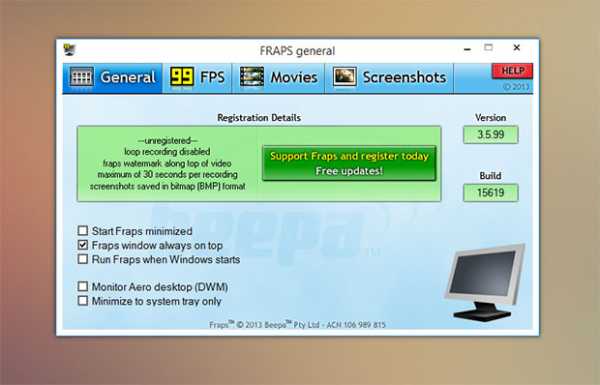
К счастью, монополия была быстро разрушена – благодаря появлению на рынке куда более технологичной и удобной проги.
PlayClaw – программа для записи видео в играх
Утилита PlayClaw была специально разработана и оптимизирована для использования на многоядерных процессорах. Большинство программ, используемых для записи видео, заметно снижают количество FPS, выдаваемых игрой, однако с PlayClaw о проблеме производительности компьютера можно забыть. Если у вас получилось запустить игру на своей машине, то получится и захватить видео без каких-либо побочных эффектов.

Тесты показали, что при FPS в игре порядка 120, Fraps снижает частоту кадров до 60, тогда как в PlayClaw частота кадров составляет около 90. Более того, если выделить под кодирование FullHD одно ядро процессора, FPS возрастает до 100. По сути, по производительности PlayClaw уделывает Fraps почти на 50%. А ведь это еще далеко не все: в арсенале программы значатся и другие приятные особенности, которые делают эту программу незаменимым помощником для продвинутого геймера.
Основные преимущества PlayClaw
- Возможность записи FullHD видео. Благодаря оптимизации под многоядерные процессоры, PlayClaw позволяет снимать видео в играх без сильных просадок FPS.
- Возможность предзаписи без создания гигантских файлов. PlayClaw позаботится о том, чтобы каждая секунда вашей игры была сохранена и увековечена.
- Настройка оверлеев. PlayClaw позволяет показывать различные оверлеи поверх экрана игры. Речь идет не только о таких очевидных вещах, как счетчик FPS и оверлей Teamspeak или Ventrilo, но и куда более продвинутых опциях. Например, вы можете вывести на экран показания датчиков загрузки и температуры CPU, секундомер, таймер, и даже изображение себя любимого с Вебкамеры.
- Поддержка многоканального звука. PlayClaw легко справляется с 16-ю источниками звука одновременно и позволяет не только снять саму игру, но и смикшировать звук, сохранив его в отдельный от видео файл.
- Дружба с античитами. PlayClaw – это программа для записи видео в играх, которую спокойно воспринимают две самых известных античит-системы: Punkbuster и Valve Anti-Cheat.
- Собственные оверлеи. Если вы владеете навыками базового программирования, то вы можете написать свой оверлей-плагин, который без проблем подружится с PlayClaw.
- Захват десктопа. Программа позволяет захватывать видео не только с драйверов OpenGL и DirectX, но и с рабочего стола.
Как видите, арсенал у PlayClaw довольно внушительный. Независимо от того, что вы хотите сделать: снять видео прохождения игры или создать небольшой ролик, более удобной утилиты вы вряд ли найдете. Если уж что-то и делать, то делать это нужно хорошо, а для этого лучше иметь под рукой действительно качественный и современный инструмент.
www.playclaw.ru/?source={source}&offer_id=33.. — скачать программу можно здесь
Источник: gametarget.ru
 об авторе Пользователь пока ничего не написал о себе.
об авторе Пользователь пока ничего не написал о себе.пожаловаться
www.playground.ru
Программа для съёмки видео с экрана для игр для ПК (компьютера)

Как и зачем записывать видео с экрана компьютера
Необходимость сделать запись происходящего на экране возникает в том случае, если вы решили создать какой-то урок или инструкцию по работе какой-то программы. Можно воспользоваться этой возможностью и тогда, когда у вас с компьютером какие-то неполадки. Сделайте видео с записью проблемы и обратитесь за помощью. Это называется скринкастинг – ролик, в котором транслируется происходящее на экране монитора.
Если вы увлекаетесь компьютерными играми, то наверняка не раз обращались к видео, записанным с экрана компьютера. Чаще всего это инструкции по прохождению. На них автор ролика играет в игру, а иногда и отпускает свои комментарии, записанные с микрофона. Как сделать такое видео самому? Веб-камера ничем помочь не может, а функции скриншота недостаточно.

Если вы новичок, протестируйте сперва бесплатные программы
С этой, казалось бы, простейшей задачей не так-то просто справиться. Нужно скачать, установить и освоить специальную программу для записи видео с экрана. Но перед этим нужно ещё и выбрать подходящую утилиту из всего многообразия.
Бесплатное – не значит худшее
Есть две большие категории программного обеспечения для записи видео с экрана: бесплатное и платное. Большинство бесплатных утилит, конечно, проигрывают по целому ряду параметров:
- они не всегда русифицированы;
- нет интуитивного интерфейса, сложно разобраться с управлением;
- они плохо работают на слабых компьютерах;
- при записи сильно падает FPS.
FPS (frame per second, или кадр в секунду) – это характеристика, которая отражает количество кадров, сменяющихся на экране за одну секунду. Когда вы играете, качество изображения на экране может быть удовлетворительным, но при записи плохой программой оно теряется.
Если вам нужна отлаженная и бесперебойная работа утилиты, лучше выбрать платный вариант. Но если у вас мощный компьютер, и для вас не очень важно идеальное качество изображения, то можно использовать и бесплатные программы. Для этого достаточно выбрать русифицированный вариант, и один раз потратить время, изучив интерфейс и управление.
Совет. Есть ещё одна хитрость. Её можно использовать, если утилита для записи видео с экрана вам нужна не постоянно, а от случая к случаю, или единоразово. Большинство самых популярных, функциональных и простых в управлении платных программ предоставляют бесплатные тестовые версии своего продукта на официальных сайтах. Вы можете скачать этот пробник, попользоваться короткое время и удалить.
Лучшее из бесплатного
Среди бесплатных утилит есть очень достойные варианты. Для начала вы можете протестировать их. Возможно, этих функций вам будет достаточно.
- Встроенная в Windows 10 программа. Перед тем, как скачивать что-то из софта, проверьте: возможно, на вашем компьютере уже установлено всё необходимое. В десятой версии Windows такая программа есть по умолчанию. Правда, для её использования у вас должна быть учётная запись. В настройках есть вкладка записи с экрана. Для неё даже можно настроить горячие клавиши, чтобы вызывать панель программы прямо во время игры. Вы можете записать свои комментарии к видео с микрофона. Недостаток программы в том, что при вызове панели программы во время игры компьютер начинает сильно тормозить.

Open Broadcaster Software
- NVIDIA Shadow Play. Её можно назвать бесплатной с небольшой натяжкой. Чтобы использовать эту программу, вам нужно сначала купить видеокарту этой фирмы. В комплекте с ней идёт и эта утилита. Она работает отлично. Но некоторые пользователи жалуются, что если выставить в настройках максимальное качество видео, то нарушается соотношение сторон кадра, и ролик получается приплюснутым.
- Open Broadcaster Software. Это одна из самых популярных программ для записи скринкастов. В ней есть несколько дополнительных возможностей, которые нельзя было использовать в вышеперечисленных утилитах. Например, в Open Broadcaster Software вы можете записывать звук сразу из нескольких источников. То есть ваши комментарии о прохождении игры, записанные с микрофона, могут сопровождаться шумом пальбы и звуками битвы, записанными из игры. Ещё один неоспоримый плюс – программа доступна на русском языке. Если вы играете с использованием чата и скайпа, но не хотите, чтобы эта область экрана попала на видео, то можете настроить программу так, чтобы она записывала только саму игру. Но новичку будет трудно справиться с управлением в этой программе. Для начала нужно будет обзавестись каким-то мануалом.
Платные программы: нет предела совершенству
Увлечённые геймеры, которые делают видео с инструкциями к играм постоянно, пользуются, конечно, платным софтом. Рано или поздно ограниченный функционал бесплатных утилит станет вас ограничивать. Тогда можно будет прибегнуть к использованию одной из этих программ.
- Fraps. Одна из самых популярных программ у людей, которые записывают качественное видео с экрана в профессиональных целях. У неё простой интерфейс, много функций, и для каждой из них можно назначить свою горячую клавишу. Видео записывается с достойным параметром FPS – до 120 кадров в секунду. Утилита работает на всех современных версиях Winsows.
Внимание! Fraps поддерживает не все форматы видео. Если вам нужна mp4-запись, то придётся перекодировать. Ещё один недостаток: воспользоваться пробной версией программы почти невозможно. Она записывает видео только короткими кусками по полминуты. Поверх изображения накладывается надпись с названием утилиты.
- Bandicam. Эта программа тоже даёт отличное качество картинки, почти неотличимое от той, что мы видим при игре. Сохранять запись можно практически в любом формате. Софт хорошо работает даже на слабых компьютерах. Кроме того, он не сильно нагружает ПК при записи. А полученный файл имеет не очень большой вес. С её помощью можно записать как весь экран, так и определённую его область, или только одно приложение. Звук тоже может идти с микрофона, из игры или из другого источника. Однако геймеры жалуются, что иногда при монтаже в других программах дорожки видео или звука могут внезапно пропасть.

Bandicam
Итак, если вы решили заняться обзором или прохождением видеоигр, вам нужно решить вопрос с программным обеспечением. Для начала вам будет достаточно бесплатных программ. У каждой из них есть свои недостатки и достоинства. Но если вы чувствуете, что их функционал ограничивает вас, и вам нужно больше возможностей, можете испробовать тестовые версии платного ПО, а затем заплатить за самую удобную утилиту.
Топ программ для записи видео в играх: видео
kakhack.ru

 Позволяет производить быстрый монтаж, накладывать эффекты, вести потоковую аудиозапись и многое другое. Всего 1400 руб. можно приобрести лицензию, но также есть возможность бесплатно испытать программу для съемки видео с экрана ноутбука.
Позволяет производить быстрый монтаж, накладывать эффекты, вести потоковую аудиозапись и многое другое. Всего 1400 руб. можно приобрести лицензию, но также есть возможность бесплатно испытать программу для съемки видео с экрана ноутбука.

Оставить комментарий